經過一個月的額外測試,微軟終於為所有人提供了 Windows 10 May 2019 Update version 1903。這是第七次重大更新,與之前的所有更新一樣,Windows 10 1903 版也帶來了許多新功能、錯誤修復等。這些功能包括新的輕量級主題、預留存儲、Windows 沙盒、顏文字、分離式 Cortana 搜索等。
與之前的功能更新一樣,Microsoft 正在逐步向所有 Windows 10 用戶推出更新,您可能不會立即在您的機器上看到它。
Contents
現在您可以控制功能更新
這是 Microsoft 包含的一項有趣更改,不會自動安裝更新。這意味著您可以控制是否安裝功能更新。對於最近的幾個 Windows 功能更新,Microsoft 剛剛將其提供給在 Windows 更新中點擊“檢查更新”按鈕的任何人。但是現在 Windows 更新通知有一個可用的功能更新,如果你想安裝它,你需要點擊下載按鈕。這樣,如果您想檢查累積更新,您可以獲取它們而不必擔心獲取可能導致問題的功能更新。
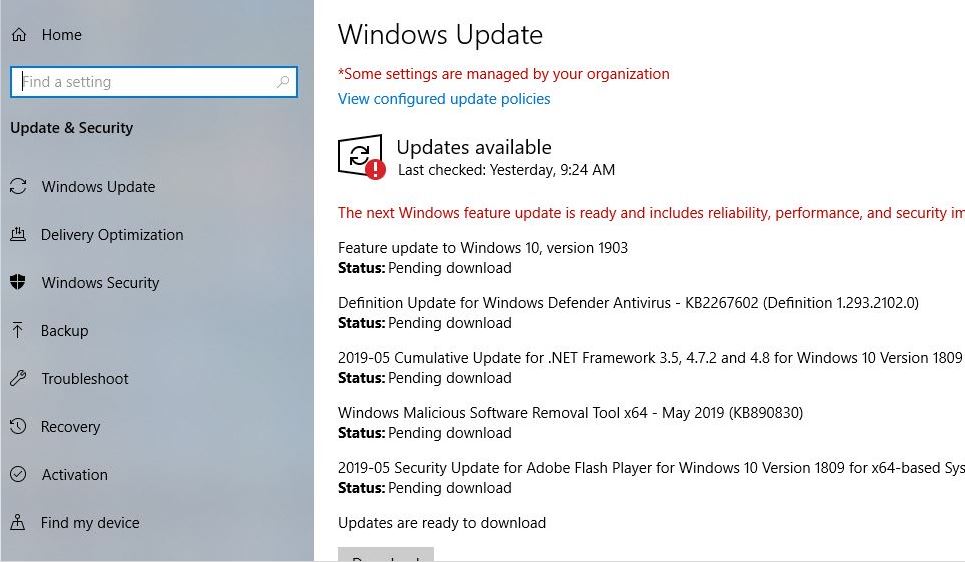
如何升級到 Windows 10 版本 1903
這裡微軟官方視頻解釋瞭如何正確獲取最新的 Windows 10 May 2019 更新。
正如該公司所解釋的那樣,Windows 10 May 2019 更新分階段進行,所有兼容設備都會在您的設備可用時收到通知。因此,請為 Windows 10 版本準備好您的 PC,並等待更新到來。但是,如果您趕時間,不想等待 Microsoft 向您的 PC 推出更新。此處介紹瞭如何手動更新到適用於 Windows 10 的 2019 年 5 月更新。
Windows 2019 年 5 月 10 日更新系統要求
- 內存:64 位架構需要 2GB RAM,32 位架構需要 1GB RAM。
- 存儲:64 位系統上有 20GB 的可用空間,32 位系統上有 16GB 的可用空間。
- 雖然沒有正式記錄,但擁有高達 50GB 的免費存儲空間以獲得完美體驗是件好事。
- CPU 時鐘速度:高達 1GHz。
- 屏幕分辨率:800 x 600。
- 圖形:帶有 WDDM 1.0 驅動程序的 Microsoft DirectX 9 或更高版本。
- 支持所有最新的英特爾處理器,包括 i3、i5、i7 和 i9。
- 支持 AMD 第 7 代處理器。
- 還支持 AMD Athlon 2xx 處理器、AMD Ryzen 3/5/7 2xxx 和其他處理器。
手動更新 Windows 10 1903
在繼續之前,請確保您有足夠的可用存儲空間來安裝更新。
微軟已將 安裝 2019 年 5 月更新所需的可用空間量增加到 32 GB,高於 32 位版本所需的 16 GB 和 64 位版本所需的 20 GB,ZDNet 的 Liam Tung 稱這“完全不現實”。 ” 微軟還引入了“保留存儲”,分配了 7GB 的磁盤空間,以確保未來的更新能夠順利安裝。
- 一些用戶還建議安全軟件阻止升級過程,如果已安裝,請禁用第三方防病毒/反惡意軟件應用程序。
- 確保您有穩定的互聯網連接,以便從 Microsoft 服務器下載 Windows 更新文件。此外,如果在您的 PC 上配置了 VPN,請斷開連接。
- 在進行新更新之前 我們建議更新您的 GPU 驅動程序。Nvidia 和 AMD 的最新驅動程序版本支持 2019 年 5 月的更新。
- 此外,它強烈建議備份任何被認為是關鍵任務(例如工作文件)或太珍貴而不能丟失的東西,例如家庭照片等。
如果您在安裝 Windows 10 版本 1903 時連接了外部 USB 設備或 SD 存儲卡,您可能會收到一條錯誤消息,指出“此電腦無法升級到 Windows 10”。這是由於安裝過程中驅動器重新分配不當造成的。
為保障您的更新體驗,我們已暫停提供 Windows 10 版本 1903,直到此問題得到解決為止。
微軟解釋了他們的支持頁面
強制 Windows 更新安裝版本 1903
Windows 10 1903版的官方抓取方式是等待它自動出現。但是可以一直使用Windows Update強制安裝1903版。要做到這一點
- 按 Windows + I 打開設置
- 點擊更新和安全,
- 跟隨 Windows 更新並檢查更新。
- 檢查您是否看到類似於 Windows 10 版本 1903 的功能更新,
- 是的,這是 2019 年 5 月的更新,點擊下載按鈕。
- 這將需要一段時間才能從 Microsoft 服務器下載更新文件。
- 根據您的 Internet 速度和計算機硬件,下載時間會有所不同。
- 下載更新後,您需要重新啟動設備。
- 您可以選擇立即重新啟動它或安排稍後的時間。
- 應用更新大約需要 15 到 30 分鐘。
- 完成此過程後,這會將您的 Windows 10 內部版本號提高到 18362。
Windows 10 更新助手工具
如果您在安裝Windows 10 1903 更新時遇到任何困難(例如更新卡在下載、安裝失敗並出現不同的錯誤)。或者沒有看到功能更新 Windows 10 版本 1903,通過 Windows 更新檢查時可用。使用微軟自己的實用程序“更新助手工具”手動安裝新功能更新。
- 首先,前往 Windows 10 下載頁面
- 單擊立即更新按鈕下載更新助手工具。
- 右鍵單擊 Windows 10 更新助手工具並以管理員身份運行
- 接受它以對您的設備進行更改,然後單擊右下角的 “立即更新” 按鈕。
- 現在從這一點上升級的過程是直截了當的。
- 第一助手工具將檢查您的系統的兼容性並下載更新。
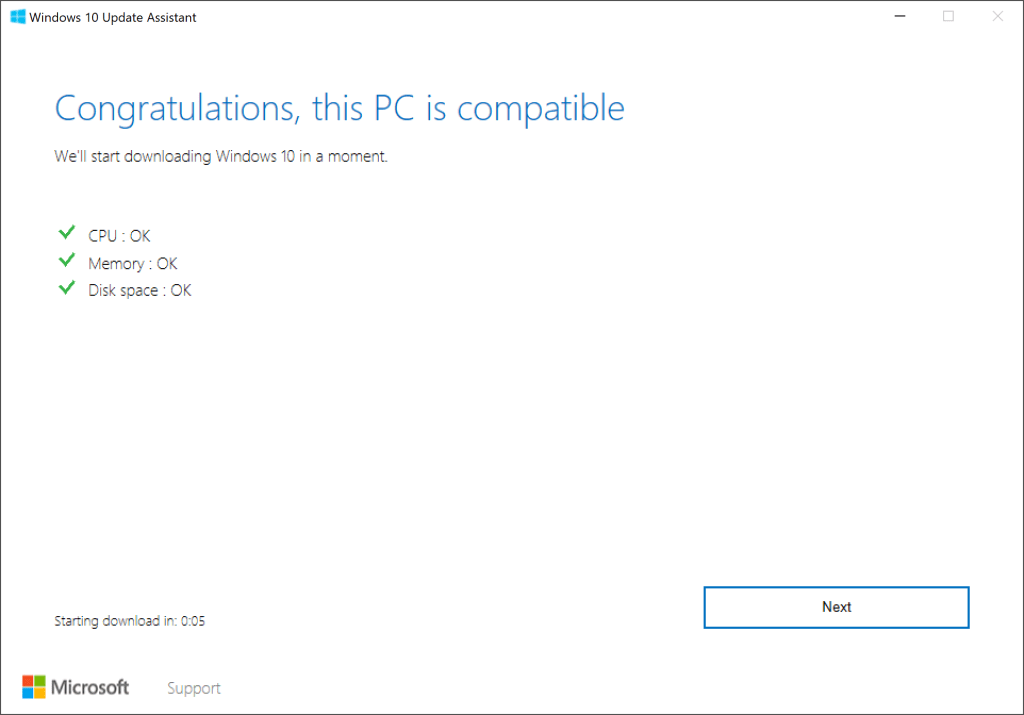
請注意,這樣做時,您當前的文件、應用程序和設置將被保留。
還值得一提的是,您可以通過單擊來取消更新,記住您可以在更新運行時取消更新,如果您在它運行時有第二個想法。
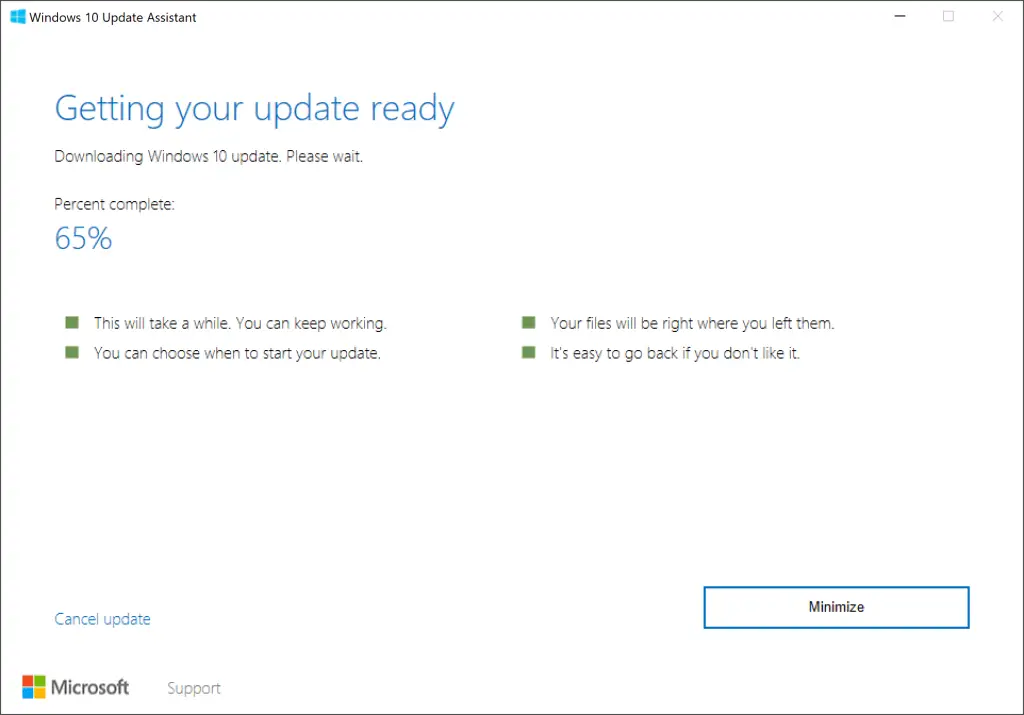
- 30 分鐘倒計時後,助手將自動重啟您的計算機。
- 單擊右下角的“立即重啟”按鈕立即啟動或單擊左下角的“稍後重啟”鏈接延遲它。
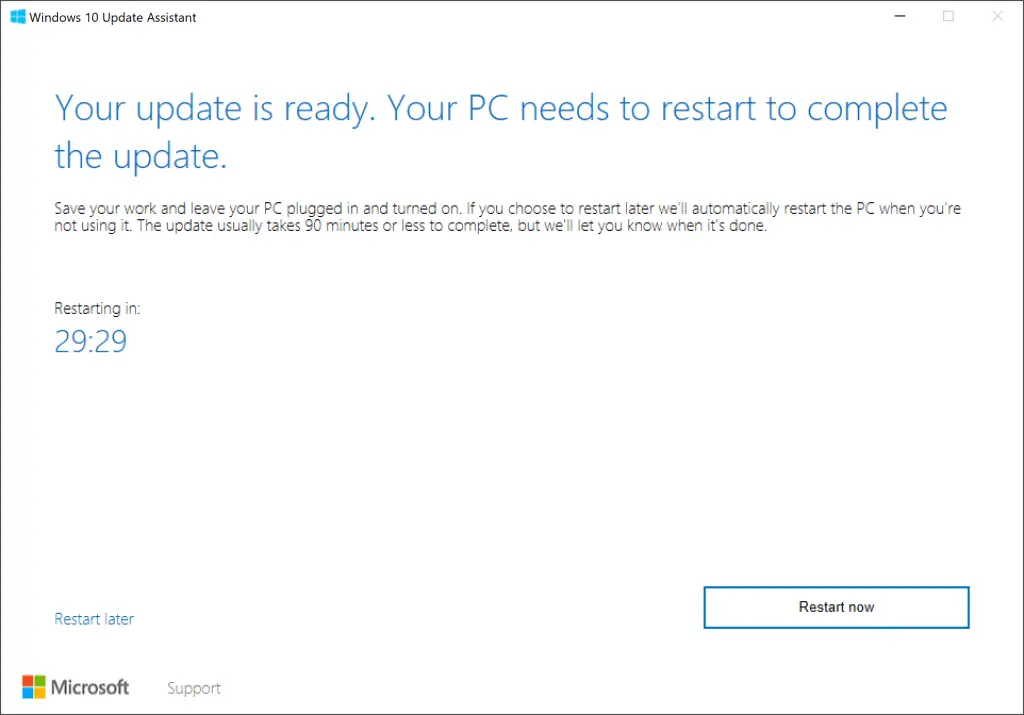
- 在您的計算機重新啟動(幾次)後,Windows 10 將通過最後的步驟來完成安裝更新。
- 這就是您在系統上成功安裝 Windows 10 May 2019 更新的全部內容。
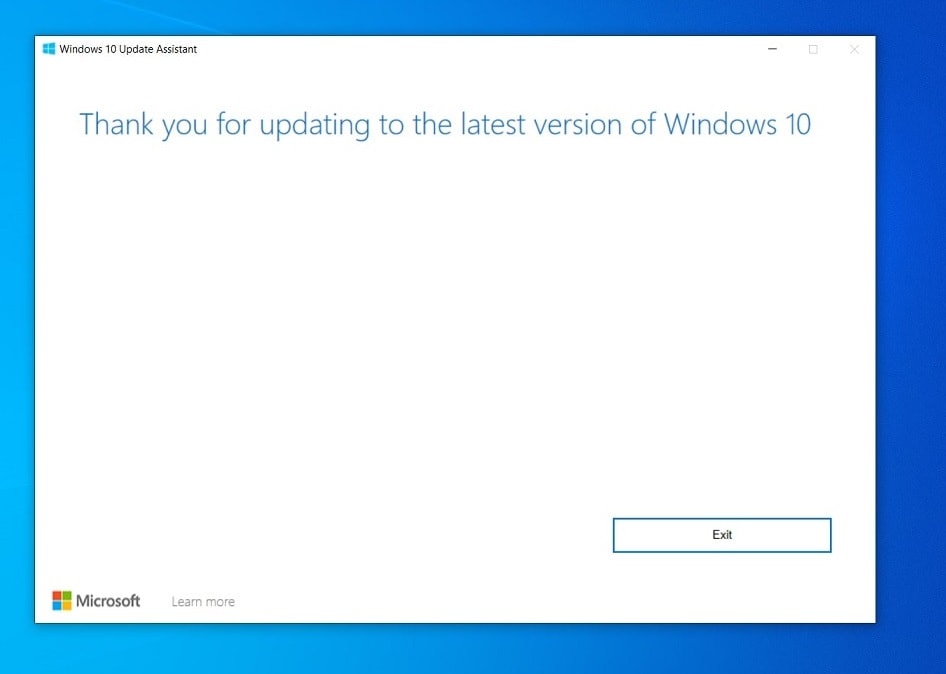
使用 Windows 10 媒體創建工具
此外,您可以使用官方的 Windows 10 媒體創建工具手動升級,立即在您的系統上安裝Windows 10 1903。
- 前往 Microsoft 下載頁面
- 下載媒體創建工具。
- 雙擊該文件以啟動該過程。
- 接受許可協議
- 並在工具“準備就緒”時保持耐心。
- 安裝程序設置完成後,系統會要求您立即升級此 PC 或為另一台 PC 創建安裝介質。
- 選擇立即升級這台電腦選項,然後按照屏幕上的說明進行操作
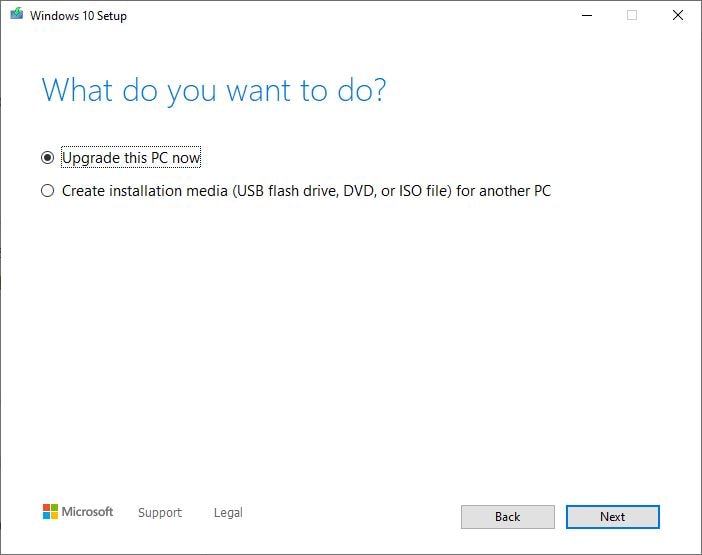
- Windows 10 下載和安裝過程可能需要一段時間,所以請耐心等待。
- 最終,您將進入一個屏幕,提示您輸入信息或重新啟動計算機。
- 只需按照屏幕上的說明進行操作,完成後,Windows 10 版本 1903 將安裝在您的計算機上。
下載 Windows 10 1903 ISO
如果您是有經驗的用戶並且想要進行全新安裝,您可以使用下面的鏈接下載 Windows 10 版本 1903 的完整 ISO 映像,然後創建物理媒體(USB 驅動器或 DVD)以進行全新安裝。
- Windows 2019 年 5 月 10 日更新 ISO 64 位
- Windows 2019 年 5 月 10 日更新 ISO 32 位
Windows 10 1903 功能
與往常一樣,Windows 10 功能升級帶來了新功能和改進以刷新操作系統,2019 年 5 月更新還引入了許多新功能,其中包括新的淺色主題。它將成為所有 Windows 10 用戶的默認主題,為 Windows 提供乾淨、輕鬆的外觀和感覺。它基本上是深色主題的白色版本,從一開始就預裝在 Windows 10 中。
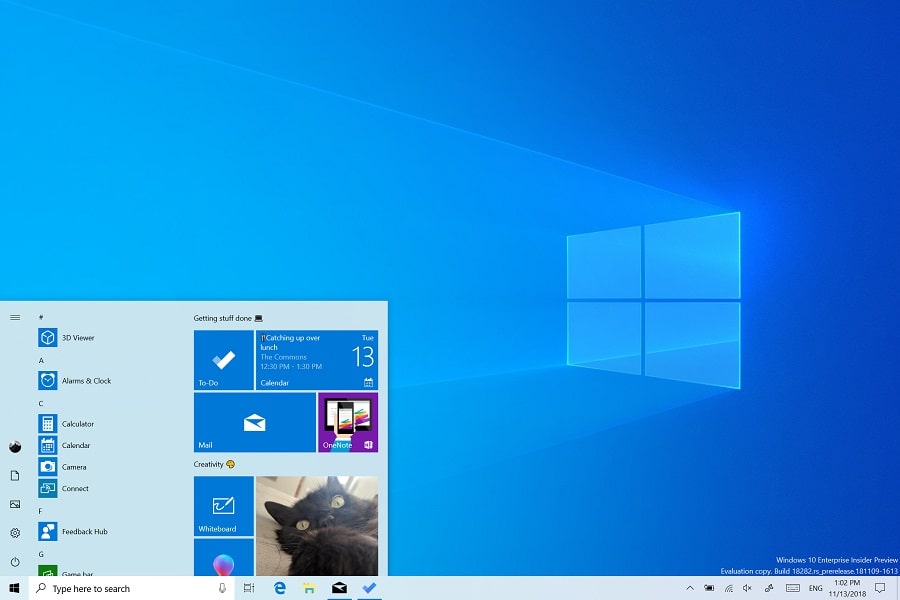
該更新的突出功能之一是 Windows 沙盒,它允許用戶啟動一個獨立的桌面環境來運行未知的 .exe 文件。它將創建一個臨時桌面環境以將特定應用程序隔離到該沙箱。沙箱是完全一次性的,這意味著在您完成任務後,您可以關閉沙箱,它將被完全刪除,不會留下任何痕跡。
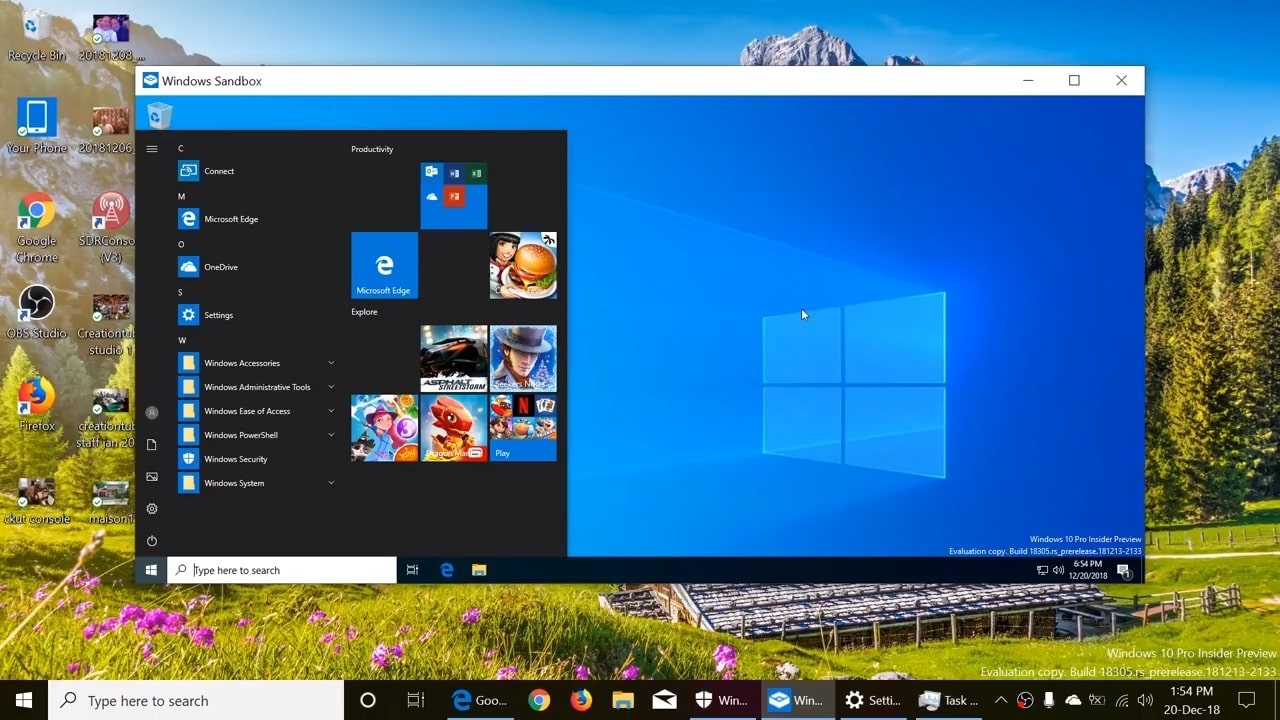
其他功能包括關閉集成應用程序、刪除內置應用程序、新的亮度滑塊、顏文字、在 Windows 混合現實中運行桌面應用程序、暫停更新和使用無密碼的 Microsoft 帳戶登錄的能力。微軟還將 Cortana 和 Search 分開,同時該公司還清理了開始菜單並使其不那麼混亂。您可以在此處閱讀 Windows 10 版本 1903 功能列表。


![[已修復] Microsoft Store無法下載應用程序和遊戲](https://oktechmasters.org/wp-content/uploads/2022/03/30606-Fix-Cant-Download-from-Microsoft-Store.jpg)
![[已修復] Microsoft Store無法下載和安裝應用程式](https://oktechmasters.org/wp-content/uploads/2022/03/30555-Fix-Microsoft-Store-Not-Installing-Apps.jpg)
